Как исправить серые приложения с восклицательными знаками в Windows 10
Если вы видите плитки приложений в меню «Пуск» или в списке приложений с восклицательным знаком, вы не одиноки. Другие пользователи Windows 10, похоже, получают его, хотя проблема не так распространена, как большинство других ошибок Windows 10. Приложения, о которых идет речь, отказываются открываться, но проблему довольно легко решить. Вот как вы можете исправить серые приложения с восклицательными знаками на их плитках.

Приложения с восклицательными знаками
Я столкнулся с этой ошибкой в приложении Skype, и, похоже, это происходит только для приложений UWP. Если у вас есть выделенная серым плитка приложения с восклицательным знаком, щелкните ее. Вы увидите сообщение об ошибке, в котором говорится, что приложение не может быть открыто, и вам следует переустановить его.

Первым делом нужно щелкнуть ссылку «Посмотреть в магазине» в сообщении. Откроется приложение Microsoft Store и вы попадете на страницу проблемного приложения. Там будет кнопка переустановки, которую вы можете нажать, чтобы переустановить приложение, однако, оно может не работать. В моем случае это не так, но стоит попробовать.

Если приложение Microsoft Store не переустанавливает приложение, откройте меню «Пуск» и перейдите к списку приложений. Щелкните правой кнопкой мыши плитку приложения и выберите «Удалить» из контекстного меню. После удаления откройте приложение Microsoft Store и загрузите его снова. Когда он будет установлен, все проблемы будут решены.
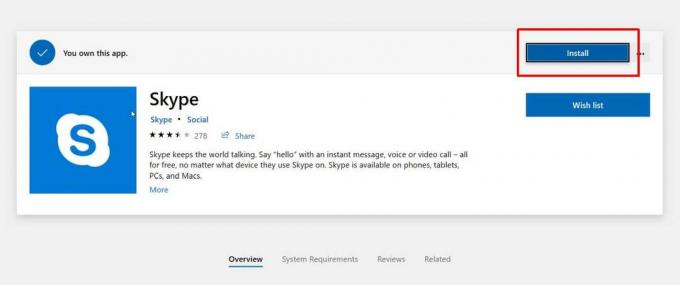
Если загрузка не начинается, попробуйте загрузить второе приложение в дополнение к тому, которое необходимо переустановить. Это иногда помогает заставить мяч катиться.
Это легко исправить, но у него есть одна проблема; нет способа сделать резервную копию данных из приложения. У меня были проблемы со Skype, для которого не требуется резервное копирование данных, но если вы столкнулись с этой проблемой в приложении, в котором сохранены данные, вы, скорее всего, потеряете его, если придется переустанавливать приложение. На данный момент, нет никакого обходного решения.
Нет четкой причины того, почему это происходит, и что вызывает случайный разрыв приложений. Если вы застряли в стандартном приложении, таком как Карты, которое нельзя удалить из списка приложений в меню «Пуск», вам придется удалить и переустановить его через PowerShell. Команда довольно проста, хотя для этого вам потребуются права администратора.
Если вы не хотите использовать PowerShell, попробуйте сброс приложения приложение первым. Это может или не может решить проблему, но это стоит попробовать.
Поиск
Недавние Посты
Остановить недавние файлы и папки, появляющиеся в быстром доступе [Windows 10]
Одной из самых печальных историй, появившихся после выхода Windows ...
Webinaria Is Screencast Recorder со встроенным редактором видео
Есть 3 важных характеристики, которые вы должны искать в инструмент...
Как всегда запускать командную строку и PowerShell от имени администратора в Windows 10
Командную строку и PowerShell можно запускать с правами администрат...

![Остановить недавние файлы и папки, появляющиеся в быстром доступе [Windows 10]](/f/aa88b7fc3797a6d55d776d3482f36693.png?width=680&height=100)

